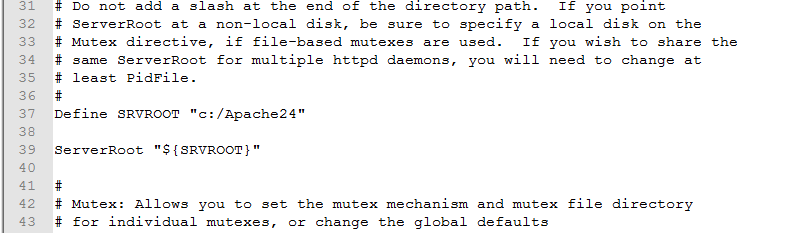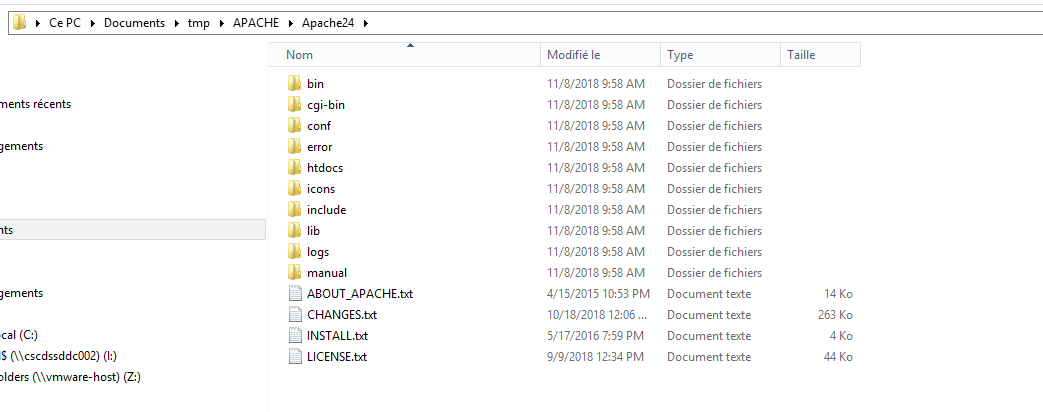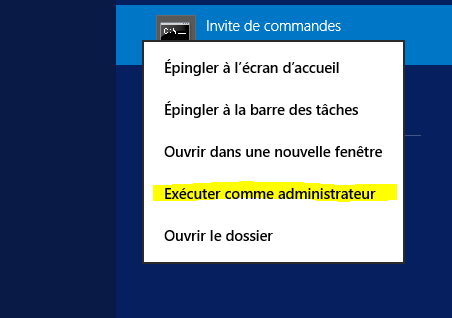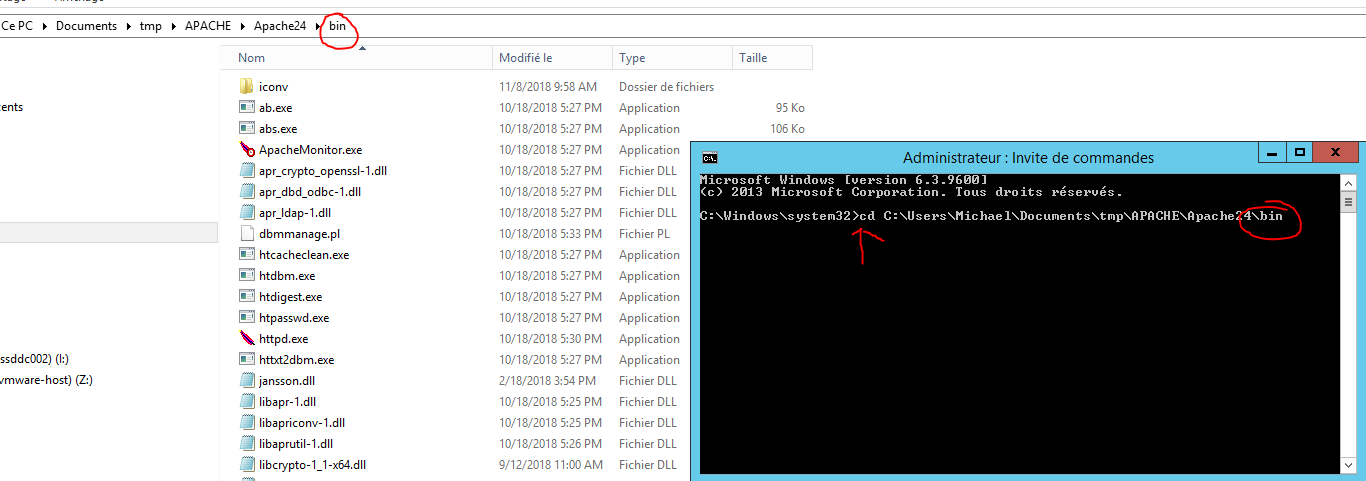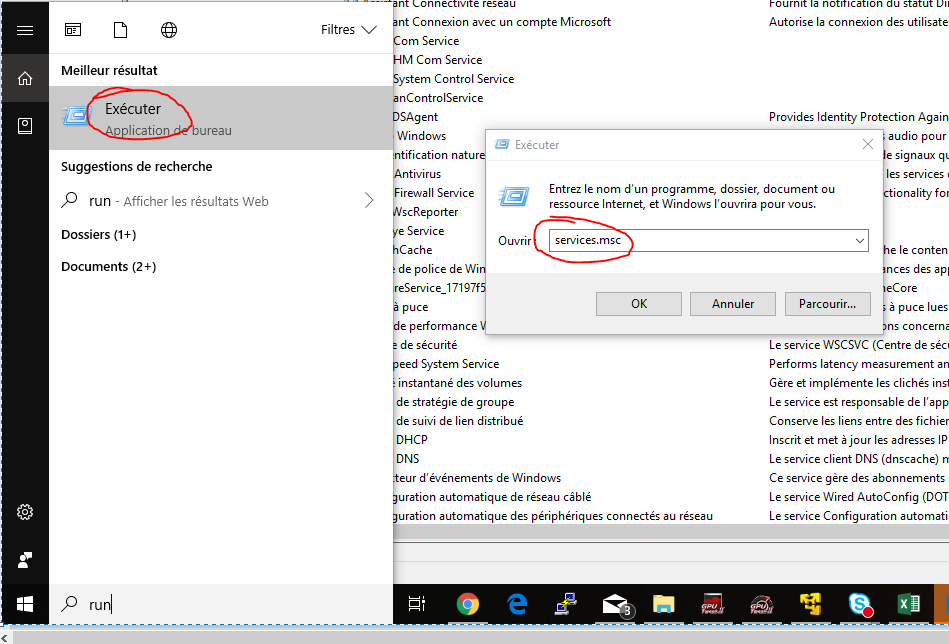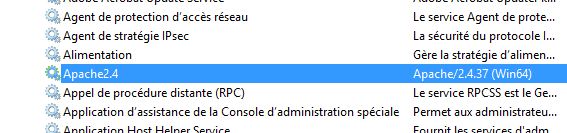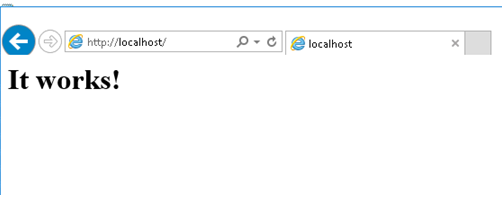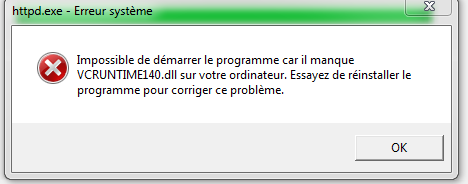Hello
Télécharger un apache déjà compilé ( https://www.apachelounge.com/download/ )
Voici la version que j’ai télécharger sur le site ci-dessus httpd-2.4.37-win64-VC15
Choisir un répertoire ou le dézipper , puis le dézipper
Dans le répertoire conf de notre répértoire apache nous avons un fichier httpd.conf qu’il va falloir modifier afin de lui spécifier le répertoire d’installation
chez moi il est ligne 39
Il faut changer Define SRVROOT « c:/Apache24 » par le répértoire ou j’ai dézipper l’APACHE
chez moi c’est C:\Users\Michael\Documents\tmp\APACHE\Apache24
donc la ligne sera :
SRVROOT « C:\Users\Michael\Documents\tmp\APACHE\Apache24 »
A SAVOIR : le fichier httpd.conf est le fichier principale de config d’apache est l’on peut modifier & configurer plein de chose dedans 😉
Ensuite (pour continuer notre installation ) en ligne de commande en mode admin
se positionner dans le répertoire bin du répertoire ou on a dézipper notre apache à l’aide de la commande cd
chez moi cd C:\Users\Michael\Documents\tmp\APACHE\Apache24\bin
Puis lancer la commande
httpd -k install
afin d’installer l’apache en mode service windows ( ce que je trouve plus pratique 🙂 )
pour désinstaller :
httpd -k uninstall
Une fois démarrer , pour le tester ouvrir votre navigateur est taper :http://localhost/
Ceci dit je vous déconseille le http (car non sécurisé) , mais la on explique simplement comment installer un apache 😉
Si erreur du genre VCRUNTIME140.dll
télécharger par exemple Visual C++ Redistributable for Visual Studio 2015 sur le site de Microsoft (n’aller pas ailleurs! ) ci -dessous l’adresse
https://www.microsoft.com/en-us/download/confirmation.aspx?id=48145
Puis installer le binaire télécharger très simplement (clique droit executer )
Et normalement vous n’aurez plus le message d’erreur VCRUNTIME140.dll lors de votre lancement d’apache 😉
PS: j’ai pris le 64bits car ma machine est une 64bits